Windowsを非表示にすると、実行中のプログラムをデスクトップとタスクバーから非表示にできます
10個または15個のアプリを同時に実行している場合、それらはデスクトップ上で混乱を引き起こす可能性があります。しかし、HMVと呼ばれるこのフリーウェアを使用すると、Windowsを非表示にして、 (HMV – Hide my Windows)Windowsデスクトップで実行中のプログラムのウィンドウを非表示にすることができます。Hide my Windowsには、画面の乱雑さを解消するためのいくつかのオプションがあります。十数個のアプリを開いて、何か重要なことに取り組んでいて、実行中のすべてのアプリウィンドウを一度に閉じることができないと仮定しましょう。このような場合は、不要なアプリのウィンドウを非表示にして、現在の作業に集中し、タスクバーに空き領域を作ることができます。
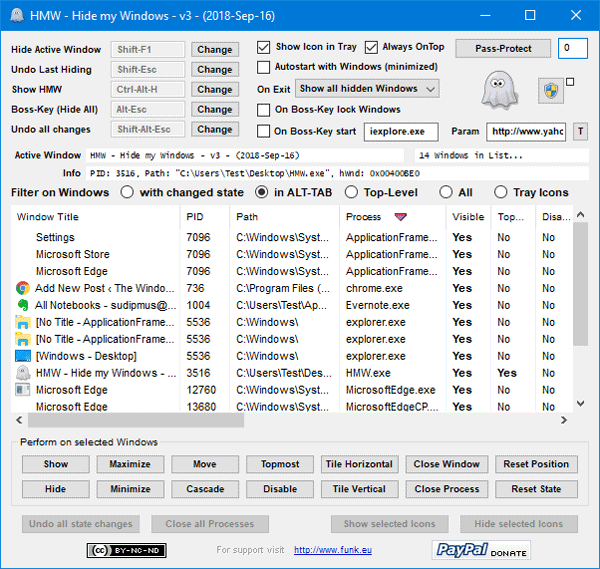
Windowsで実行中のプログラムを非表示にする
このツールは、主に1つのジョブのみを実行するために構築されています。つまり、実行中のプログラムを非表示にすることです。ただし、次のようなオプションがいくつかあります。
- (Password)誰もがトレイからアプリを開けないように、アプリをパスワードで保護します。
- 実行中のアプリのウィンドウを閉じ、最小化し、最大化します。
- カスタムの高さと幅でアプリを目的の位置に配置します。
Google (Google Chrome)Chrome(Google Chrome)が実行されていて、画面からGoogleChromeウィンドウを非表示にしたいとします。
これを行うには、 Google Chrome(Google Chrome)を選択して、 [非表示(Hide )]ボタンをクリックします。
プログラムのウィンドウを表示したい場合は、リストからプログラムを選択し、[表示(Show )]ボタンをクリックします。
これが基本的な方法です。場合によっては、キーボードショートカットを使用する必要があります。Shift + F1を押すと、ウィンドウを非表示にできます。
最後に非表示にしたウィンドウを再表示する場合は、Shift + Escを押す必要があります。
前述のように、トレイアイコンをパスワードで保護することもできます。そのためには、[パス保護(Pass-Protect )]ボタンをクリックして、目的のパスワードを入力します。
私のWindowsの無料ダウンロードを隠す
これは非常に使いやすいソフトウェアであり、きっと気に入るはずです。このポータブルツールはfunk.eu/hmwからダウンロードできます。注(NOTE):一部のウイルス対策ソフトウェアは、マルウェアをGen Malware、Riskware、Possible Threatなどに分類します。システムファイルを変更してウィンドウを非表示にするため、テスト済みで誤検知であると考えていますが、ユーザーは自分の裁量で判断することができます。ダウンロードするかどうか。
Related posts
Send Anywhere for Windows PCを持つ人とファイルを共有する
VirtualDJがWindows 10 PCのための無料の仮想DJ softwareです
Alt-Tab TerminatorデフォルトのWindows ALT-Tab functionalityを強化します
Windows 10でハードディスクドライブをスワップする方法Hot Swap
Best Windows 11/10のための無料Timetable software
Windows 10の別のドライブにインストールされたプログラムを移動する方法
Best Photo Cartoon onlineツールとソフトウェアZ8919808
Windows 10のためのこれらのフリーコンバータを使用したMP4へのConvert AVCHD
UninstallViewはWindowsのポータブルProgram Uninstaller softwareです
yWriter review:Windowsのための無料Script Writing software
Relocate Windows 10でApplication Moverを使用したプログラムをインストールしました
Best Windows 10のためのOCR softwareを無料で
FreeplaneがWindows 10無料mind mapping softwareです
Best Windows 10のためのBarcode Scanner software
Best Software & Hardware Bitcoin Wallets Windows、iOS、Android
Ashampoo WinOptimizerはWindows 10を最適化するためのフリーソフトウェアです
Comet(Managed Disk Cleanup):Windows Disk Cleanup Toolの代替案
Windows 11/10にGuitar Fretboard Diagramを生成する方法
Best Windows 10のための無料Landscape Design software
WatchデジタルテレビとProgDVBでRadioを聴く
